
「webライターが安いパソコンを選ぶポイントは?」
「webライターにおすすめの安いパソコンはどんなモデル?」
安いパソコンを買いたいwebライターは、このように思っているかもしれません。
安いパソコンでも、質の悪いものをつかまされたらと不安になる気持ちもわかります。
結論、安いパソコンの選び方とおすすめ機種がわかれば格段に選びやすくなるのです。
当記事では、webライター向けの安いパソコンの選び方とおすすめモデルを厳選してご紹介。
安いパソコンがさらに快適に使えるような周辺機器も解説しています。
「webライター パソコン 安い」について気になる方(ブロガーやフリーライターも含みます)は、ぜひおすすめモデルを知るために最後までご覧ください。
目次
webライター向け|安いパソコンの選び方
webライターが安いパソコンを選ぶときのポイントは、次の8つです。
――――――――webライター向け|安いパソコンの選び方――――――――
●デスクトップではなくノートパソコン
●OS
●CPU
●メモリ
●SSDストレージ
●ディスプレイ
●Officeの有無
●キーボード
――――――――
とにかく安いパソコンがほしいという場合も、今後買い替える際などに知っておくと役立つのでぜひチェックしてみてください。
webライターが安いパソコンを選ぶときに見るべきポイントを、次の見出しから詳しく解説します。
デスクトップではなくノートパソコン
webライター・ブロガーが安いパソコンを選ぶ際は、デスクトップではなくノートを選びます。
ノートパソコンは、デスクトップと比較するとwebライター・ブロガーにとって下記のようなメリットがあるからです。
――――――――――――――――ノートパソコンの優位性――――――――――――――――
・自由に持ち運べる
・場所をとらない
・バッテリーの持ちが良い
――――――――――――――――
デスクトップパソコンはカスタマイズのしやすさやスペックの高さが売りですが、webライター・ブロガーが選ばなければならない理由にはなりません。
このような点から、webライター・ブロガーはデスクトップよりも安いノートパソコンの購入がおすすめです。
OS
webライターが安いノートパソコンを選ぶときに見るべき2つ目のポイントは、OSです。
OSとは、パソコンの基本的な操作やソフトウェア・アプリケーションを使う土台になるシステムを言います。
一般的にノートパソコンに使われているOSは3種類で、それぞれ下記のような特徴があります。
| OS名 | 特徴 |
| Windows | 多くのメーカーかつ、安いノートパソコンからゲーミング・クリエイター向けモデルまで幅広い機器に取り入れられています。 特にゲームをする場合はWindowsのノートパソコンがおすすめです。 |
| Mac | Appleのパソコンにのみ搭載されており、Apple製品との互換性は抜群です。 Officeは後から購入すれば使えます。 |
| Chrome | Chromebookに搭載されており、価格は安めです。 Windows・Macよりも低スペックである点に注意しましょう。 |
スペックや値段などに強いこだわりがなければ、webライターはWindowsのノートパソコンを選ぶと間違いがないでしょう。
このように、webライターが安いノートパソコンを選ぶ際はOSに注目します。
CPU
webライターが安いノートパソコンを選ぶときに見るべき3つ目のポイントは、CPUです。
CPUはノートパソコンの心臓部分にあたり、性能が高いほどパソコンのパフォーマンスが高くなります。
CPUのメーカーはIntel・AMD・Appleがあり、それぞれ性能が高い順に並べると次のようになります。
| Intel | AMD | Apple |
| Core i9 | Ryzen 9 | M2 |
| Core i7 | Ryzen 7 | M1・M2 |
| Core i5 | Ryzen 5 | M1 |
| Core i3 | Ryzen 3 | - |
| Celeron Pentium | - | - |
※AppleのCPUはMacにのみ搭載されています。
パソコンに搭載されているCPUの中で一般的に推奨されるのはCore i5以上ですが、安いモデルがほしいwebライターならCore i3でも問題ありません。
webライターの他にゲーミング・webデザインを行うとなると高負荷の作業が必要な分、高性能なCPUのノートパソコンを検討するのも良いでしょう。
このように、webライターが安いノートパソコンを選ぶときは用途に合わせたCPUのチェックがおすすめです。
メモリ
webライターが安いノートパソコンを選ぶときに見るべき4つ目のポイントは、メモリです。
メモリはデータを一時的に記憶する部品で、ノートパソコンの処理を高速にする役目があります。
ノートパソコンのメモリの容量は4GB~64GBが一般的で、おすすめの用途別に分けると次のようになります。
| 安さを求める ※webライター向け | 4GB・8GB |
| 大学生向け | 4GB・8GB |
| ビジネスシーン向け ※webライター含む | 8GB・16GB |
| ゲーミング | 16GB・32GB |
| クリエイター向け | 16GB・24GB・32GB・64GB |
表で示したように、webライターなら8GB・16GBのメモリを搭載したノートパソコンをおすすめします。
とにかく安いノートパソコンがほしいwebライターなら4GBメモリを選ぶ手もありますが、少し動作が重くなる可能性がある点には注意が必要です。
このように、webライターが安いノートパソコンを選ぶ際はメモリに注目します。
SSDストレージ
webライターが安いノートパソコンを選ぶときに見るべき4つ目のポイントは、SSDストレージです。
SSDはデータを記憶しておく部品で、容量が大きいほど高性能なパソコンといえます。
SSDストレージを用途別に分けると次のようになります。
| 安さを求める ※webライター含む | 64GB・128GB |
| 大学生向け | 64GB・128GB・256GB |
| ビジネスシーン向け ※webライター含む | 128GB・256GB |
| ゲーミング | 512GB・1TB・2TB |
| クリエイター向け | 512GB・1TB・2TB |
ゲーミングやクリエイター向けのノートパソコンは大容量で、安価なものがいい場合は小容量である点はメモリと同じです。
※ストレージにはSSDのほかにeMMCもあり、こちらは容量が小さい代わりに省電力が売りとなっています。
このように、webライターが安いノートパソコンを選ぶときはSSDストレージにも注目します。
ディスプレイ
webライターが安いノートパソコンを選ぶときに見るべき5つ目のポイントは、ディスプレイです。
ノートパソコンのディスプレイで注目するのはサイズ・解像度・アスペクト比(横と縦の比)で、それぞれ次のように用途別で分類できます。
| 安さを求める ※webライター含む | 10インチ~14インチ 1920×1080 |
| 大学生向け | 10インチ~15.6インチ 1920×1080 |
| ビジネスシーン向け ※webライター含む | 13~15.6インチ 1920×1080 |
| ゲーミング | 15.6インチ~16.1インチ 1920×1080(フルHD)~3840×2160(4K) |
| クリエイター向け | 13~16.1インチ 1920×1080~2560×1660 |
※アスペクト比は縦長Webページを閲覧したいなら16:10・3:2などを選ぶと良いでしょう。
webライターは、13インチ~15.6インチの画面のノートパソコンを選ぶと間違いがありません。
とにかく安いノートパソコンがほしいwebライターは、ディスプレイは低スペックのものでも作業に支障はないでしょう。
このように、webライターが安いノートパソコンを選ぶ際はディスプレイのスペックに注目するのがおすすめです。
Officeの有無
webライターが安いノートパソコンを選ぶときに見るべき6つ目のポイントは、Officeの有無です。
webライターはExcelやWordを使うことがあるので、できればOfficeの付いているモデルを選ぶと良いでしょう。
Officeが付いていない安いノートパソコンでも、後から購入できるモデル(MacBook Airなど)もあるので、Officeの付いていないモデルを選んでも構いません。
実際に、別途購入したOfficeをMacBookに導入する方法が下記の動画でも語られています。
このように、webライターが安いノートパソコンを選ぶ際はOfficeの有無に注目するのがおすすめです。
***
webライターとして活動中の方や、これから始めてみたいという方は安いものでもOffice付きノートパソコンが何かと便利です。
下記の記事では、webライターにおすすめのOffice付きノートパソコンや便利な理由などを解説しているのでぜひ参考にしてみてください。
キーボード
webライターが安いノートパソコンを選ぶときに見るべき7つ目のポイントは、キーボードです。
どのようなノートパソコンを選ぶ際も、なるべく日本語配列のキーボードを選ぶようにします。
Excelなどをよく使うwebライターは、テンキーが付いている安いノートパソコンがおすすめです。
このように、webライターが安いノートパソコンを選ぶときはキーボードにも注目します。
***
以上のようにwebライターの安いノートパソコン選びの方法を解説してきましたが、予算が許す限りケチりすぎないのがおすすめです。
ノートパソコンはwebライターにとって手放せない仕事道具なので、できるだけ良いものを使うほうが日々の作業もはかどりやすいと考えられます。
この点については、下記の動画でも同じように語られています。
安いものであってもノートパソコンはwebライターだけでなくさまざまな用途に使える機械なので、予算内でできるだけ快適に使える機種を選ぶと良いでしょう。
webライターOK|とにかく安いパソコン4選
ここでは、とにかく安いパソコンがほしいwebライター向けのモデルを4つご紹介します。
――――――――webライターOK|とにかく安いパソコン4選――――――――
●ASUS Chromebook Flip CX1(CX1102FKA)
●HP Chromebook 14a
●Lenovo IdeaPad Duet 350i
●HP 15s-fq3000
――――――――
上記いずれの安いパソコンも、仕事でがっつり使いたいという場合にはややストレスを感じることがあります。
ただしwebライター初心者で作業が少ない場合は十分使える安いパソコンなので、積極的に検討してみましょう。
webライター向けのとにかく安いパソコンを、次の見出しから詳しく解説します。
ASUS Chromebook Flip CX1(CX1102FKA)

出典:ASUS Chromebook Flip CX1(CX1102)|Chromebook|ノートパソコン|ASUS 日本
webライター向けのとにかく安いパソコンで1つ目のおすすめは、Chromebook Flip CX1(CX1102FKA)です。
Chromebook Flip CX1(CX1102FKA)の基本情報を下記の表にまとめました。
| 発売開始 | 2022年 |
| 価格 | 39,800円~ |
| OS | Chrome OS |
| ディスプレイ | 11.6インチ・1366×768 ※回転可能 |
| 重量 | 1.32kg |
| CPU | Intel Celeron N4500 |
| メモリ | 8GB |
| ストレージ | 32GB |
| Officeの有無 | なし |
| 連続駆動時間 | 10.1時間 |
Chromebook CX1(CX1102FKA)は、当記事で紹介するwebライター向けパソコンの中で最も安いモデルです。
本機は360°回転でき、ノートパソコンだけでなくタブレットのように使うこともできます。
39,800円と破格の安さが魅力ながらバッテリーが10時間ほど持つ点も大きく、外でパソコンを使いたい方にもぴったりです。
webライター向けの安いパソコンであるChromebook Flip CX1(CX1102FKA)について詳しく知りたい方は、下記もご覧ください。
HP Chromebook 14a
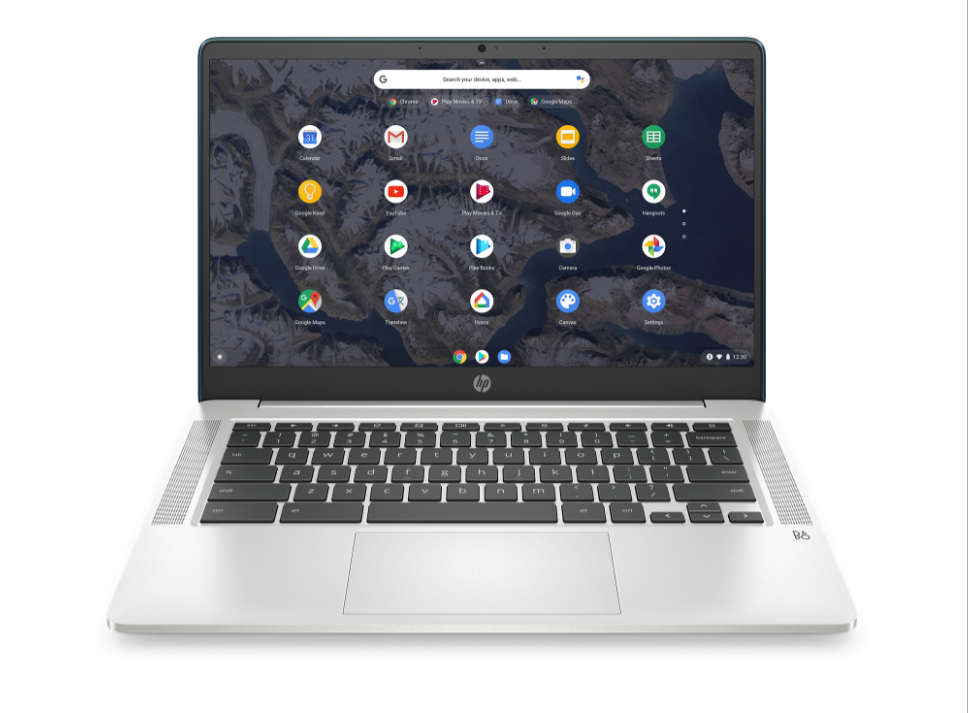
出典:HP Chromebook 14a 製品詳細 – ノートパソコン|日本HP
webライター向けのとにかく安いパソコンで2つ目のおすすめは、HP Chromebook 14aです。
HP Chromebook 14aの基本情報を下記の表にまとめました。
| 発売開始 | 2020年 |
| 価格 | 43,092円~ |
| OS | Chrome OS |
| ディスプレイ | 14.0インチ・1920×1080 IPSタッチ ※光沢 |
| 重量 | 1.33kg |
| CPU | Intel Celeron N4500 |
| メモリ | 4GB |
| ストレージ(eMMC) | 64GB |
| Officeの有無 | なし |
| 連続駆動時間 | 11.1時間 |
HP Chromebook 14aは、43,000円ほどと安い価格ながら14インチのタッチ機能付きディスプレイを備えたwebライター向けパソコンです。
バッテリーが11時間持つ点と1.33kgの軽量から、持ち運んで使いたいwebライター・ブロガーにもある程度向いているモデルといえます。
webライター向けの安いパソコンであるHP Chromebook 14aについて、詳しくは下記もご覧ください。
HP Chromebook 14a 製品詳細 – ノートパソコン|日本HP
Lenovo IdeaPad Duet 350i

出典:IdeaPad Duet 350i (10.3″) |快適に使える2-in-1デバイス|レノボ・ジャパン
webライター向けのとにかく安いパソコンで3つ目のおすすめは、IdeaPad Duet 350iです。
IdeaPad Duet 350iの基本情報を下記の表にまとめました。
| 発売開始 | 2021年 |
| 価格 | 44,800円~ |
| OS | Windows 10 Sモード |
| ディスプレイ | 10.3インチ(マルチタッチ対応) 1920×1080・IPS液晶 |
| 重量 | 870g |
| CPU | Intel Celeron N4020 |
| メモリ | 4GB |
| ストレージ | 128GB |
| Officeの有無 | あり |
| 連続駆動時間 | 11時間 |
IdeaPad Duet 350iは、870gと軽い点が外出先でライティングをしたいwebライター・ブロガーにおすすめの安いパソコンです。
5万円までで買える安いパソコンながら、Officeが搭載されておりExcelやWordをすぐに使うことができます。
タブレットとしても使用でき、付属のキックスタンドに立てかけたりタッチペンで手書きしたりと便利です。
デフォルトでWindows 10かつSモードである点に注意すれば、かなり機能的に使えるモデルといえます。
webライター向けの安いパソコンでおすすめのIdeaPad Duet 350iについて、詳しくは下記もご覧ください。
価格.com – Lenovo IdeaPad Duet 350i 82AT00DNJP スペック・仕様
HP 15s-fq3000

出典:HP 15s-fq 製品詳細 – ノートパソコン|日本HP
webライター向けのとにかく安いパソコンで4つ目におすすめの機種は、15s-fq3000です。
15s-fq3000についての基本情報を下記の表にまとめました。
| 発売開始 | 2021年 |
| 価格 | 52,800円~ |
| OS | Windows 11 Home 64bit(日本語版) |
| ディスプレイ | 15.6インチ・1920×1080 |
| 重量 | 1.6kg |
| CPU | Intel Celeron N4500 |
| メモリ | 4GB |
| ストレージ | 128GB |
| Officeの有無 | なし |
| 連続駆動時間 | 7時間 |
15s-fq3000は15.6インチの大画面で、ストレージが128GBあるノートパソコンです。
Officeは付いておらずメモリが4GBしかない点はたくさんのタブを立ち上げるwebライター・ブロガーにはやや厳しいところですが、とにかく安いノートパソコンを求めている人には向いています。
webライター向けの安いパソコンとしておすすめの15s-fq3000について、詳しくは下記もご覧ください。
この記事で取り上げている「とにかく安い」パソコン以外にも広く選びたいというwebライターの方は、下記の記事もチェックしてみてください。
webライター○|最低限スペックの安いパソコン3選
ここでは、webライター未経験者から経験者の幅広い人におすすめの安いパソコンをご紹介します。
――――――――webライター○|最低限スペックの安いパソコン――――――――
●ASUS Chromebook Flip C436FA
●mouse X4-R5-WA
●Acer Aspire 3 A315-58-WF38U
――――――――
上記の安いパソコンいずれも、副業~本業webライターの作業に耐えられるだけのスペックを備えています。
したがって、ライティング用パソコンとして非常におすすめのモデルです。
webライター向けのスペックを備えた安いパソコンを、次の見出しから詳しく解説します。
ASUS Chromebook Flip C436FA

出典:ASUS Chromebook Flip C436FA|ノートパソコン – ASUS 日本
最低限スペックの安いパソコンでwebライターへ1つ目におすすめする機種は、Chromebook Flip C436FAです。
Chromebook Flip C436FAの情報は下記の表にまとめました。
| 発売開始 | 2020年 |
| 価格 | 54,800円 |
| OS | Chrome OS |
| ディスプレイ | 14インチ・1920×1080 アスペクト比16:9 ※回転可能 |
| 重量 | 1.15kg |
| CPU | Intel Core i5-10210U |
| メモリ | 8GB |
| ストレージ | 256GB |
| Officeの有無 | なし |
| 連続駆動時間 | 11.8時間 |
Chromebook C436FAは、ディスプレイが360°回転するノートパソコンです。
さまざまなシーンで使いやすいだけでなく、1kgをわずかに超えるほどの重さなので持ち運んでの仕事も簡単にできます。
Chromebookは、当機種に限らずAndroidアプリをメインに使えたり仮想デスクトップを作れたりするなど非常に便利なパソコンです。
これらの点は、下記の動画でも語られています。
webライター向けの安いノートパソコンでおすすめなASUS Chromebook C436FAについての詳しい情報は、下記もご覧ください。
ASUS Chromebook Flip C436FA|ノートパソコン – A
mouse X4-R5-WA

出典:mouseX4-R5-WA[Windows11]│パソコン(PC)通販のマウスコンピューター【公式】
最低限スペックの安いパソコンで2つ目にwebライターへおすすめのパソコンは、mouse X4-R-WAです。
mouse X4-R-WAの基本情報を下記の表にまとめました。
| 発売開始 | 2021年 |
| 価格 | 79,800円 |
| OS | Windows11 Home 64ビット |
| ディスプレイ | 14インチ・1920×1080 |
| 重量 | 1.17kg |
| CPU | AMD Ryzen 5 5560U |
| メモリ | 16GB |
| ストレージ | 256GB |
| 連続駆動時間 | 10時間 |
mouseX4-R5-WAは、軽量かつCPUの性能が高い点がwebライターにおすすめの安いノートパソコンです。
1年間の無料保証も付いているので、ノートパソコンの故障が心配なwebライターにも向いています。
webライターにおすすめの安いノートパソコンであるmouseX4-R5-WAについて詳しい情報は、下記もご覧ください。
mouseX4-R5-WA[Windows11]│パソコン(PC)通販のマウスコンピューター【公式】
Acer Aspire 3 A315-58-WF38U

最低限スペックの安いパソコンでwebライターへ3つ目におすすめできる機種は、Acer Aspire 3 A315-58-WF38Uです。
Acer Aspire 3 A315-58-WF38Uの基本情報を下記の表にまとめました。
| 発売開始 | 2022年 |
| 価格 | 79,800円 |
| OS | Windows 11 Home |
| ディスプレイ | 15.6インチ・1920×1080 |
| 重量 | 1.7kg |
| CPU | Intel Core i3-1115G4 |
| メモリ | 8GB |
| ストレージ | 256GB |
| Officeの有無 | あり |
| 連続駆動時間 | 9時間 |
Acer Aspire 3は、Officeを搭載している点がメリットの安いパソコンです。
さらにキーボードが少し傾いておりタイピングがしやすいため、webライター・ブロガーだけでなく仕事でパソコンを使いたい人に向いています。
CPUはCore i3・メモリとストレージはそれぞれ8GB・256GBと、安い値段の割には快適な使用感のあるパソコンです。
webライター向けの安いパソコンでおすすめなAcer Aspire 3 A315-58-WF38Uについて、詳しくは下記もご覧ください。
価格,com – Acer Aspire 3 A315-58-WF38U/S 価格比較
webライター◎|高コスパな安いパソコン4選
webライター向けの高コスパな安いパソコンをご紹介します。
――――――――webライター◎高コスパな安いパソコン――――――――
●Dell Inspiron 15
●Surface Laptop Go 2
●MacBook Air M1
●iPad Pro(第3世代・第4世代)
――――――――
上記の安いパソコンはいずれも、webライターの作業を快適に行えるだけでなく画像や動画の編集なども行えるスペックを備えています。
webライター向けの高コスパな安いパソコンを、次の見出しから詳しく解説します。
Dell Inspiron 15

webライター向けの高コスパな安いパソコンで1つ目のおすすめは、DellのInspiron 15です。
Inspiron 15の基本情報を下記の表にまとめました。
| 発売開始 | 2021年 |
| 価格 | 99,800円 |
| OS | Windows 10 64bit |
| ディスプレイ | 15.6インチ・広視野角 アスペクト比16:10 |
| 重量 | 1.65kg |
| CPU | Intel Core i3-1115G4 |
| メモリ | 8GB |
| ストレージ | 256GB |
| Officeの有無 | あり |
| 連続駆動時間 | 不明 |
Inspiron 15は、ディスプレイのアスペクト比が16:10と、従来型よりも縦が伸びたことでWebページの閲覧がしやすくなった点がメリットです。
国内なら365日の電話対応・LINE相談が可能なため、ノートパソコンについて不明点が出た場合も安心できます。
webライターにおすすめの安いノートパソコンであるInspiron 15についての詳しい情報は、下記もご覧ください。
Surface Laptop Go 2
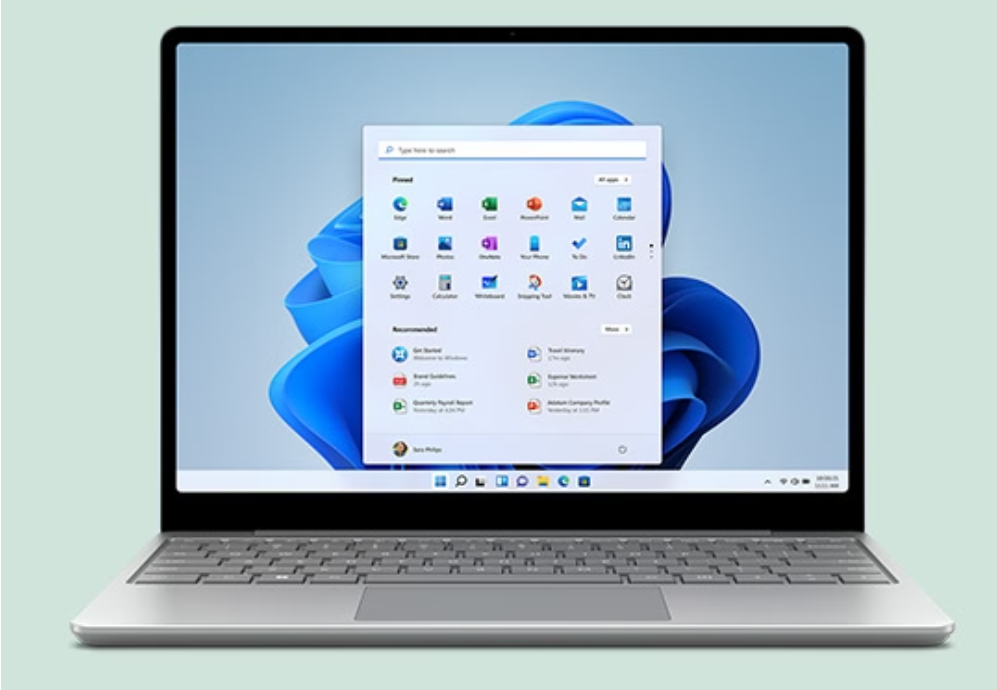
出典:Surface Laptop Go 2: 超薄型のタッチスクリーンのノートPC|Microsoft Surface
webライター向けの高コスパな安い2つ目のパソコンは、Surface Laptop Go 2です。
Surface Laptop Go 2の基本情報を下記の表にまとめました。
| 発売開始 | 2022年 |
| 価格 | 88,615円~ |
| OS | Windows 11 Home |
| ディスプレイ | 12.4インチ・1532×1024(148PPI)・10ポイントマルチタッチ アスペクト比3:2 |
| 重量 | 1.127kg |
| CPU | Intel Core i5-1135G7 |
| メモリ | 8GB |
| ストレージ | 128GB・256GB |
| 連続駆動時間 | 13.5時間 |
Surface Laptop Go 2は、10万円までで買える価格ながらCore i5搭載・連続駆動時間13.5時間とあらゆるwebライター・ブロガーにおすすめのノートパソコンです。
画面サイズは12.4インチと、持ち運びしやすい代わりに人によってはやや見にくいかもしれません。
webライターにおすすめの安いノートパソコンであるSurface Laptop Go 2の詳しい情報は、下記もご覧ください。
Surface Laptop Go 2: 超薄型のタッチスクリーンのノートPC|Micr
MacBook Air M1

出典:M1チップ搭載MacBook Air – Apple(日本)
webライター向けの高コスパなパソコンで3つ目におすすめするのは、MacBook Airです。
ここではMacBook Air M1についてご紹介します。
| 発売開始 | 2020年 |
| 価格 | 106,990円~ |
| ディスプレイ | 13.3インチ・2560×1600 アスペクト比16:10 |
| 重量 | 1.29kg |
| チップ | Apple Silcon M1(8コアCPU・7コアGPU) |
| メモリ | 8GB・16GB |
| ストレージ | 256GB~2TB |
| 連続駆動時間 | 18時間 |
MacBook Air M1はCPUの性能とバッテリーの持ちに優れているパソコンです。
ディスプレイもアスペクト比16:10であり、webライターのリサーチやライティング用パソコンとして向いています。
1.29kgとそれほど重くないため、外メインで快適に執筆したいwebライター・ブロガーにおすすめのノートパソコンです。
なお画像編集・動画編集などを行うと、より高性能なCPU・ディスプレイが活かせます。
webライターにおすすめの安いパソコンであるMacBook Airシリーズについて、詳しくは下記の記事もご覧ください。
iPad Pro(第3世代・第4世代)
webライター向けの安いパソコンで高コスパな4つ目のノートパソコンは、iPad Proです。
ここでは、iPad Proの第3世代以降についてご紹介します。
iPad Pro(第3世代以降)の基本情報を以下にまとめました。
| iPad Pro(第3世代) | iPad Pro(第4世代) | |
| 価格 | 96,287円~ ※価格.comより | 102,580円~ ※価格.comより |
| サイズ (mm) | 178.5×247.6×5.9 | 178.5×247.6×5.9 |
| 重量 (g) | 468 | 468 |
| CPU・コア | Apple Silcon M1・8コア | Apple Silcon M2・8コア |
| ストレージ | 128GB~2TB | 128GB~2TB |
| GPU | 8コア | 10コア |
| 連続使用時間 | 最大10時間 | 最大10時間 |
iPadは、操作感がノートパソコンとほぼ変わらない点と持ち運びやすいところがwebライターにおすすめのポイントです。
MacBookと同様にiPhoneと連携して使うこともできるので、iPhoneユーザーの方は検討する価値が十分にあります。
上記のiPadについて詳しく知りたいwebライターの方は下記の公式サイトもご覧ください。
iPad Pro 11-inch (第3世代) – 技術仕様(日本)
iPad Pro 11インチ (第4世代) – 技術仕様(日本)
また、高コスパな安いパソコンであるMacBookとiPadを比較して検討したいwebライターには下記の記事もおすすめです。
webライターが安いパソコンとともに揃えたい周辺機器
webライターが安いノートパソコンとともに揃えたい周辺機器は、次の7つです。
――――――――webライターにおすすめのノートパソコン周辺機器――――――――
●モバイルWi-Fi
●パソコンスタンド
●外付けキーボード
●外付けマウス
●外付けモニター
●モバイルバッテリー
●セキュリティソフト
――――――――
webライター・ブロガーが安いパソコンを活かしてより快適に作業をするためにも、上記の便利な周辺機器についてチェックしてみましょう。
webライター・ブロガーにおすすめできる安いパソコンの周辺機器について、次の見出しから詳しく解説します。
モバイルWi-Fi
webライター・ブロガーが安いノートパソコンとともに揃えたい1つ目のおすすめ周辺機器は、モバイルWi-Fiです。
特に外出先での作業が多いフリーライター・ブロガーは検討する価値が十分にあります。
カフェや図書館などではWi-Fiの環境があるところも多いですが、セキュリティ面での不安から使用をためらう方もいるでしょう。
モバイルWi-Fiを持っていればそのような心配をしなくてすむだけでなく、ネット環境のないところでも自在に作業できます。
このような理由から、webライターは安いパソコンを購入したらモバイルWi-Fiを契約しておくのがおすすめです。
パソコンスタンド
webライター・ブロガーが安いノートパソコンとともに揃えたい2つ目のおすすめ周辺機器は、パソコンスタンドです。
画面の小さいノートパソコンをそのまま使うと、視線が低くなり首や肩を痛める原因になります。
パソコンスタンドを使うと、視線が上がって正しい姿勢で作業できるようになるので非常に快適です。
このような点から、webライター・ブロガーは画面が小さく安いノートパソコンを使う場合にパソコンスタンドの購入がおすすめです。
外付けキーボード(注意点あり)
webライターが安いノートパソコンとともに揃えたい3つ目のおすすめ周辺機器は、外付けキーボードです。
パソコンスタンドを使って作業する場合には欠かせないツールで、首や肩のこりを軽減しやすくなります。
なお外付けキーボードを購入するなら次の項目に注意しましょう。
| 注意点 | 解説 |
| キーボードの配列 | 今使っているパソコンと大きく変わらないものがおすすめです。 (テンキーの有無は日頃使うかどうかで判断すればOK) また、日本語配列キーボードを選ぶようにします。 |
| 互換性 | Windows用・Mac用があるので購入前にしっかり確認しましょう。 |
トラックパッド付きのキーボードなら、マウスを置くスペースがなくても快適に作業できます。
このような点から、webライターは外付けキーボードを安いパソコンとともに準備しておくのがおすすめです。
外付けマウス
webライター・ブロガーが安いパソコンとともに揃えたい4つ目のおすすめ周辺機器は、外付けマウスです。
パソコンスタンドで作業するときに、外付けマウスが外付けキーボードとともにあると便利に使えます。
なお普段トラックパッドを使っているフリーライターは、外付けマウスを無理に買う必要はありません。
このように、webライター・ブロガーは安いノートパソコンとともに外付けマウスの購入がおすすめです。
外付けモニター
webライターが安いノートパソコンとともに揃えたい5つ目のおすすめ周辺機器は、外付けモニターです。
外付けモニターを使えば、家で画面の小さいノートパソコンを使う際にwebライターの執筆がしやすくなります。
13インチ以上のパソコンを使うフリーライターも、別途モニターがあったほうが多くの情報を表示できて便利なので余裕があれば準備しておくと良いでしょう。
このように、webライター・ブロガーは安いノートパソコンとともに外付けモニターの購入がおすすめです。
モバイルバッテリー
webライター・ブロガーが安いノートパソコンとともに揃えたい6つ目のおすすめ周辺機器は、モバイルバッテリーです。
特にコンセントがないような場所で作業することが多いwebライター・ブロガー・フリーライターには必需品と言えます。
バッテリーの出火事故もたまに発生しているので、安全性の高いメーカーの製品を買うようにしましょう。
このように、webライターは安いノートパソコンとともにモバイルバッテリーの準備がおすすめです。
セキュリティソフト(なくてもOK)
webライター・ブロガーが安いノートパソコンとともに揃えたい7つ目のおすすめ周辺機器は、セキュリティソフトです。
ただWindows・Macともにデフォルトで強固なセキュリティ機能(Windows セキュリティ・XProtect)が搭載されているため、無理に導入しないほうがおすすめだという意見もあります。
セキュリティソフトをインストールすると、ノートパソコン本体のセキュリティ機能は使わないことになる点は理解しておくと良いでしょう。
webライターは、安いノートパソコンにおすすめセキュリティソフトのインストールも検討してみましょう。
【まとめ】webライターは安いパソコンを賢く選ぼう
「webライター パソコン 安い」について、最後にまとめておきます。
――――――――当記事の重要ポイント――――――――
●webライターが安いパソコンを選ぶ際は、8つのポイントに注目する
●低価格を求めるならASUS・HP・Lenovoのパソコンがおすすめ
●webライターは、安いパソコンであっても快適に使いたいなら7つの周辺機器購入を検討する
――――――――
「webライター パソコン 安い」について理解しておくと、「安物買いの銭失い」になる確率をグッと低くできます。
webライターの方は、当記事のおすすめ機種を参考にしてぴったりの安いパソコンを見つけてみてくださいね。
「Webライターが無料で受講できる高品質な講座はないの?」こう思っている方には、藤崎のWebライター講座がおすすめです。
以下の記事では、藤崎のWebライター講座で受けられるサポートや口コミ評判などを詳しく解説しているのでぜひお読みください。
そんな主婦・主夫の方には、以下の関連記事がおすすめです。
人気・おすすめの仕事やパートをランキング形式で紹介しているほか、仕事の探し方・扶養なども徹底解説しています。



















